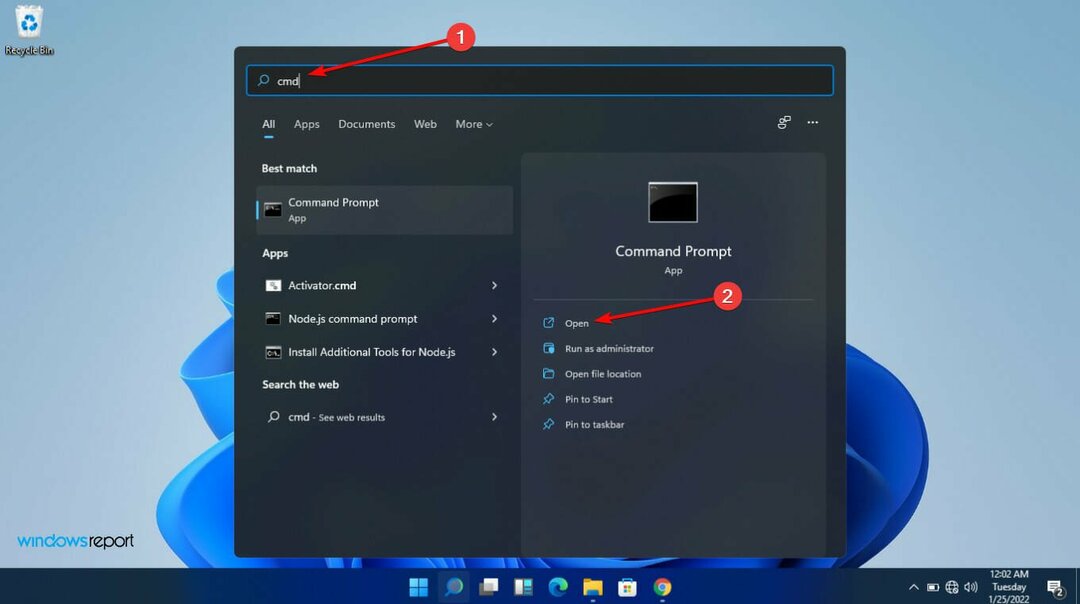Ketika game strategis favorit Anda yang ukurannya cukup berat akhirnya diunduh dan Anda berhasil menginstalnya tetapi ketika Anda coba luncurkan game, itu akan memunculkan kesalahan "CONCRT140.dll is missing" dan menghentikan eksekusi kode yang bisa sangat mengganggu. CONCRT140.dll adalah salah satu file penting yang diperlukan untuk menjalankan komponen yang dibangun menggunakan MS Visual C++ studio. Pesan kesalahan serupa lainnya adalah
- CONCRT140.dll tidak ditemukan
- CONCRT140.dll rusak
- CONCRT140.dll tidak dapat ditemukan
Dalam artikel ini, kami telah membuat daftar beberapa kemungkinan cara untuk memperbaiki masalah ini.
Daftar isi
Perbaiki 1: Perbaiki Microsoft Visual C++ Redistributable
Langkah 1 - Mencari APPWIZ.CPL di kotak Pencarian.

Langkah 2 – Temukan Microsoft Visual C++ Dapat Didistribusikan Kembali dari Daftar.
Langkah 3 -Klik kanan dan Klik pada memperbaiki.
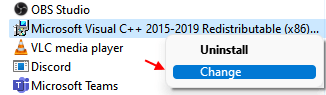
Konfirmasikan dengan mengklik Ya.
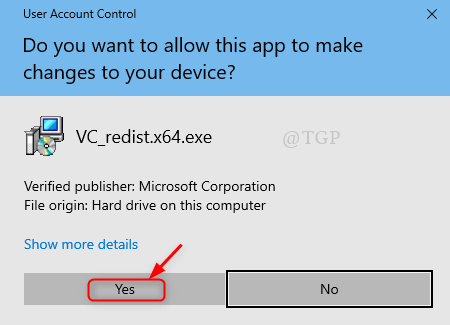
Langkah 4: Sekarang jendela Pengaturan MS Visual C++ terbuka.
Klik Memperbaiki seperti yang ditunjukkan di bawah ini.
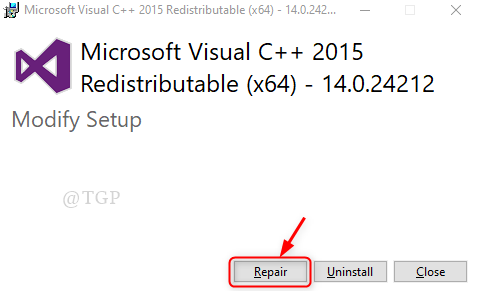
Langkah 5: Setelah proses perbaikan berhasil dilakukan.
Tutup jendela Setup sukses seperti yang ditunjukkan di bawah ini.
Silakan restart sistem Anda dan periksa apakah masalah masih terjadi.
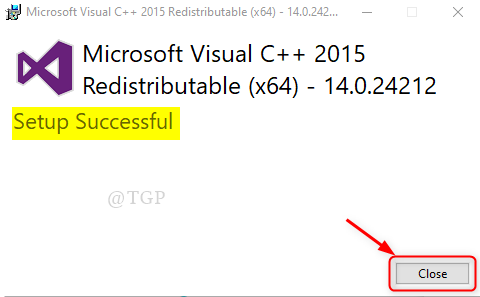
Catatan:- Saat melakukan langkah ini, pastikan MS Visual C++ Redistributable Anda adalah versi terbaru.
Semoga ini memperbaiki masalah ini.
Perbaiki 2: Daftarkan file CONCRT140.dll menggunakan Command Prompt
Langkah 1: Untuk Meluncurkan Prompt perintah sebagai Administrator.
tekan menangkan kunci logo dan ketik cmd.
Kemudian, Klik Kanan pada Prompt Perintah Aplikasi dari hasil.
Klik Jalankan sebagai administrator dari menu konteks.

Langkah 2: Setelah Command Prompt terbuka
Ketik berikut ini untuk mendaftarkan file dll. (Catatan:- mengganti nama file dengan concrt140.dll)
regsvr32 [nama file].dll.
ATAU
Untuk Mendaftarkan semua file dll sekaligus.
untuk %1 di (*.dll) lakukan regsvr32 /s %1
Catatan:- Mendaftarkan semua file dll sekaligus akan memakan waktu beberapa menit, harap tunggu sampai selesai.
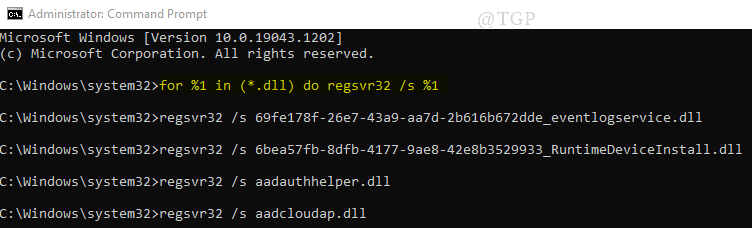
Setelah file dll terdaftar, Luncurkan kembali aplikasi game Anda untuk memeriksa apakah masalah masih berlanjut.
Perbaiki 3: Aplikasi harus Diinstal Ulang
Terkadang, proses instalasi aplikasi tidak dilakukan dengan benar dan beberapa file mungkin rusak. Oleh karena itu, lebih baik menginstal ulang aplikasi di laptop Anda.
Langkah 1: Ke Copot pemasangan aplikasi:
Luncurkan aplikasi Pengaturan dengan menekan menangkan kunci logo + saya bersama.
Lalu klik Aplikasi.

Langkah 2: Di dalam Aplikasi & Fitur, Cari Aplikasi yang ingin Anda uninstall.
Lalu klik Copot pemasangan di sebelah tombol Ubah.
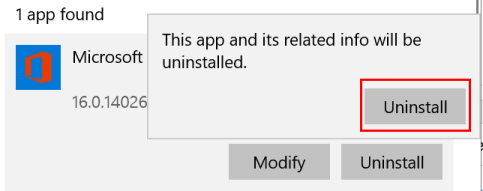
Setelah proses uninstall selesai, Anda perlu menginstal ulang aplikasi.
Perbaiki 4: Kembalikan laptop Anda menggunakan Pemulihan Sistem
Setiap kali Anda menghadapi situasi kritis seperti ini, maka ada opsi untuk mengembalikan laptop Anda kembali ke titik aman yang telah Anda buat sebelumnya ketika sistem baik dan bebas dari masalah. Mari kita lihat cara menggunakan Pemulihan sistem dalam perbaikan ini.
Langkah 1: Buka Kotak Dialog Jalankan
- Buka kotak Dialog Jalankan dengan menekan Menangkan Kunci Logo + R bersama-sama di keyboard Anda.
- Jenis rstrui.exe dan Tekan Memasuki kunci.
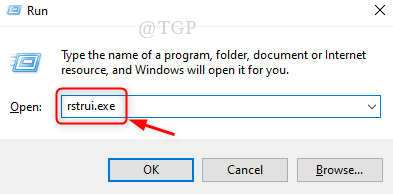
Langkah 2: Ini akan membuka jendela Pemulihan Sistem.
Klik Lanjut untuk melanjutkan.

Langkah 3: Pilih titik pemulihan sistem yang telah Anda buat sebelumnya.
Klik pada titik seperti yang ditunjukkan pada gambar di bawah ini dan Klik Lanjut untuk melanjutkan.
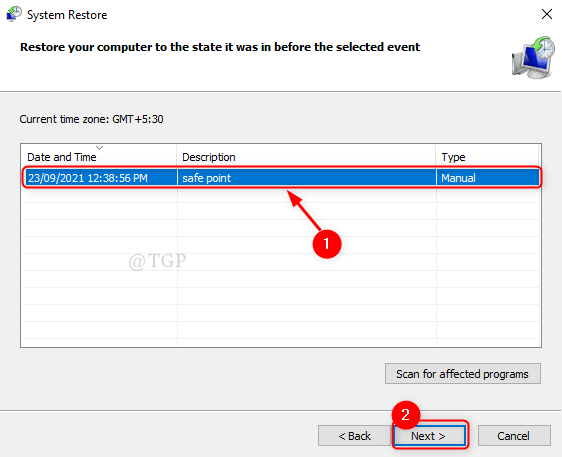
Langkah 4: Untuk mengonfirmasi Pemulihan Sistem.
Akhirnya, Klik Menyelesaikan seperti yang ditunjukkan.
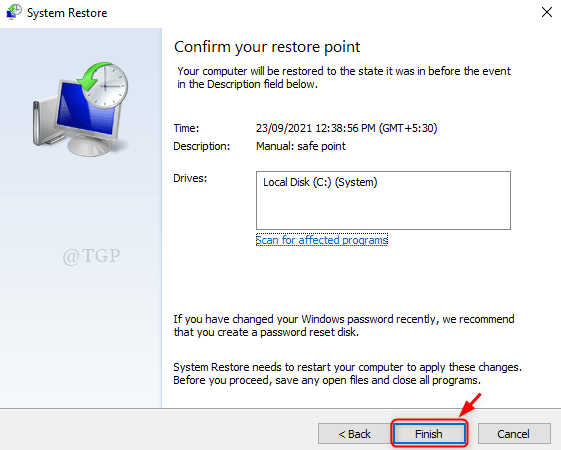
Ini akan memulihkan sistem Anda ke titik terakhir yang disimpan.
Sekarang coba mulai ulang aplikasi Anda dan periksa apakah ada perbaikan yang disebutkan di atas yang membantu.
Silakan tinggalkan kami komentar di bawah untuk memberi tahu kami mana yang membantu.
Terima kasih!